Полезное
Мы Вконтакте
Discord канал
Как и другие панели и редакторы, Sequencer разбит на составляющие. Данная страница описывает каждое окно, опцию и элемент управления редактора секвенций.
Ниже, расположено описание каждой из кнопок, слева направо, так как они расположены на панели инструментов.
| Иконка | Описание |

|
Сохраняет текущую Level Sequence. |
 |
Сохраняет текущую Level Sequence под разными именами. |
| Поиск рассматриваемого ассета в контент браузере. | |
 |
Открытие окошка настроек рендера видео, которые дают вам возможность вывести секвенцию как видео или как набор кадров. |
 |
Открывает меню главных настроек определяющих функцинонал секвенсера. |
 |
Вкл/выкл опции Key All. С этой опцией и с включённой опцией auto-key, опеределяет, если все настройки записаны в ключи для трека когда изменения были внесены или же если только записанные в ключ настройки были изменены. |
 |
Вкл/выкл различные Auto-Key опции. Поумолчанию, эта опция выключена, но может быть установлена в режим Auto-key All или Auto-key Animated. |
 |
Вкл/выкл привязку к сетке для окна ключевого кадра в зависимости от настроек привязки. |
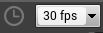 |
Позволяет настравивать время интервала привязки. |
 |
Открывает Curve Editor который даёт вам настроить расположение ключей анимаци в Keyframe окне. |
В зависимости от вашего рабочего процесса, вы можете создать несколько Level Sequences как отдельные сцены, и расложить эти сцены в новой Level Sequences, они будут воспроизводится последовательно, создавая одну большую секвенцию. Из этой большой секвенции вы можете переместиться в каждую из добавленных секвенций путём двойного клика по ним нраходясь в Keyframe окне. На изображении ниже, представлена Level Sequence под названием shot_06 внутри другой последовательности называемой Master.
Мы можем кликнуть по Master для возврата в основную секвенцию содержащую нашу shot_06 и другие секвенции.
Кнопка Add позволяет вам добавить трек или Actors из вашего уровня в секвенсер, для последующего создания кинематографии.
Когда Эктор на вашем уровне выбран, кликните по кнопке Add, после чего выберите его из выпавшего меню. Если вы перед этим не выбрали Эктора, вы можете выбрать его из раздела Choose Actor.
Ниже представлены доступные треки которые вы можете добавить в секвенсер; для просмотра примера кликните по названию трека.
| Трек | Описание |
| Add Folder | Вы можете добавить папки содержащие ваши треки, для упорядочивания вашего рабочего пространства. |
| Audio Track | Добавляет главный аудио трек, который используется для воспроизведения звуков. |
| Event Track | Добавляет трек события, который может быть использован для вызова блупринта (на даный момент только в Level Blueprint). |
| Camera Cut Track | Позволяет переключаться между камерами связанных с секвенсером для создания перспективы. |
| Shot Track | Позволяет добавлять Level Sequence как «shots«, которые могут содержать Takes, который может менять вход/выход |
| Play Rate Track | Добавляет трек который может быть использован для манипуляции скорости воспроизведения секвенции. |
| Sub Track | Добавляет саб-трек который может содержать другие секвенции. Это полезно для создания нескольких копий секвенций чтобы разные пользователи могли работать без изменения исходной секвенции. |
| Fade Track | Добавляет трек который позволяет контролировать затухание входящей/исходящей секвенции. |
| Level Visibility Track | Этот трек может быть использован для записи в ключ и изменения видимости вашего уровня. |
Опция Filter позволяет вам отфильтровать Tracks Window только для Эктором которые были добавлены в секвенцию из уровня.
Полоска времени показывает скорость воспроизведения вашей секвенции Зелёный (Начало) и Красный (Конец) маркерами. Текущее время вашей секвенции показывает маркером таймлайна который вы можете переместить левым кликом вдоль всего таймлайна.
Вы может кликнуть правой кнопкой мышки на таймлайне для указания новой начало/конец точки из контекстного меню которое показано ниже.
В окне Tracks вы можете указать, какие типы действий будет выполнятся по время вашей секвенции.
Выше, имеются треки Camera Cuts для смены углов камеры во время секвенции, Cine Camera Actor показывает сцену, а два Skeletal Mesh Actors персонажи нашей сцены.
Секвенсер чувствителен к контексту и даёт вам добавить саб-треки (где это доступно) для каждого трека который даст дополнительные опции. К примеру, на картинке выше, мы добавили трек CameraComponent к нашему Cine Camera Actor, что дало нам возможность добавления дополнительного саб-трека для корректировки настроек камеры в нашей сцене, если мы захотим их внести.
Вы также можете добавить ключевые кадры из окна треков для указания параметров в специальных точках таймлайна.
Кликните по кнопке + или нажмите Enter в то время когда трек выделен.
Окно ключевых кадров — это место, где вы можете корректировать содерживамое каждого вашего трека.Вы можете корректировать любой ключевой кадр который добавили, обрезать/разделить или сузить в/из секции, а также несколько других опций которые доступны в выпадющем меню когда нажимаете ПКМ (проиллюстрировано ниже).
Выше, клик ПКМ по ключевом кадру трека трансформации даёт нам возможность для изменения типа интерполяции ключа, а также другие параметры которые могут быть скорректированы в выпадющем окошке Properties, которое обновляется в зависимости от типа контента по которому вы кликаете правой кнопкой мышки.
Ниже, клик ПКМ по анимации назначенной на анимационном треке и выбор настроек даёт нам возможность изменить только что применённую анимацию, а также изменить её настройки, такие как смещение начала/конца, а также скорость воспроизведения и другие.
Ниже описаны кнопки и способы используемые для навигации в окне ключевого кадра.
| Команда | Описание |
| Правый клик и перемещение | Позволяет вам переместится вокруг окна ключевого кадра. |
| Ctrl + колёсико мышки вверх/вниз | Увеличение/уменьшение масштаба в окне ключевого кадра. |
| Home | Сброс зума окна ключевого кадра. |
| — и = | Зум в/из на 10% |
| , и . | Перемещение вперёд/назад между распложенным ключевыми кадрами. |
| Левый клик и перемещение | Создаёт зону выделения вокруг кадров. |
| Левый клик по ключу | Выбор ключа |
| Правый клик по ключу | Показ контекстного меню в котором вы можете указать настройки ключа. |
| Средняя кнопка мышки | Создание ключа на позиции курсора мышки. |
| Enter | Выбор ключа выбранного трека в текущем времени. |
| Ctrl + G | Установить время/кадр секвенции. |
| I | Указать начало выбранного участка. |
| O | Указать конец выбранного участка. |
Кнопки управлением воспроизведения вы можете найти в левом нижнем углу редактора секвенсера, они аналогичны тем, что используются в любом медиа проигрывателе; из-за макета анриала они имеют теже иконки, что и освной вьюпорт уровня.При использовании Cinematic Viewport, элементы управления воспроизведением появятся внутри вьюпорта.
Стандартные элементы управления воспроизведением: